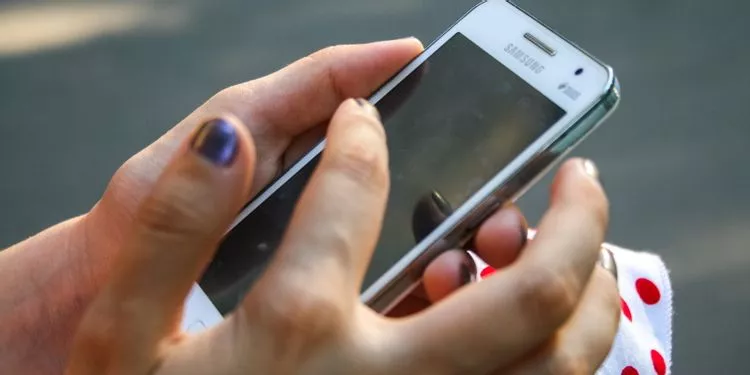Di dunia sekarang ini, tidak satu menit pun berlalu tanpa kita terhubung ke Internet dalam beberapa cara. Kapan pun Anda berada dalam situasi di mana Anda tidak memiliki akses ke WiFi, kemungkinan besar Anda akan menggunakan hotspot ponsel cerdas Anda. Ini adalah fitur hebat dan solusi ketika situasi membutuhkannya.
Namun, hotspot seluler tidak selalu dapat diandalkan seperti yang kita inginkan dan mungkin tidak berfungsi dengan baik. Jika Anda pernah menemukan diri Anda berada di lokasi di mana hotspot seluler Anda tidak berfungsi, berikut adalah solusi terbaik untuk menyelesaikan masalah Anda.
1. Mulai ulang perangkat Anda
Terkadang solusi paling sederhana adalah yang terbaik. Saat Anda sering menggunakan ponsel dan menjalankan beberapa program di latar belakang, pemrosesan ponsel Anda bisa menjadi lebih lambat dan bahkan menemukan beberapa bug. Ada kemungkinan masalah hotspot dapat diselesaikan hanya dengan me-restart telepon.
Untuk melakukan ini, tekan dan tahan tombol daya, pilih Matikan dan biarkan ponsel mati selama 30 detik hingga satu menit sebelum menyalakannya kembali. Kemudian periksa apakah masalahnya sudah teratasi.
2. Aktifkan mode pesawat
Mode pesawat menonaktifkan fitur transmisi nirkabel perangkat, termasuk radio seluler, WiFi, dan Bluetooth. Terkadang ketika masalah jaringan terjadi, mengaktifkan dan menonaktifkan mode pesawat dapat membantu memperbaikinya dengan memulai ulang koneksi jaringan.
Untuk melakukan ini, tarik bilah notifikasi ke bawah dan pilih ikon mode Pesawat dan tunggu dari 30 detik hingga satu menit sebelum menonaktifkannya lagi. Kemudian periksa apakah masalahnya sudah teratasi.
Jika Anda tidak dapat menemukan mode pesawat di bilah notifikasi, ikuti langkah-langkah berikut:
- Pergi ke Settings.
- Pilih Network & internet.
- Pilih Advanced.
- Ketuk Airplane mode.
3. Periksa apakah koneksi Internet ponsel Anda berfungsi
Untuk menentukan apakah masalah Anda terletak pada koneksi internet Anda, pastikan data seluler Anda dihidupkan. Lakukan pencarian Google cepat untuk mengonfirmasi apakah data Anda lambat atau menerima penerimaan yang buruk.
Periksa batas data seluler Anda untuk bulan itu untuk memastikan Anda telah melampauinya atau tidak. Jika Anda memiliki paket prabayar dengan batas, kecepatan data Anda akan melambat saat Anda melebihinya, membuat hotspot Anda tidak dapat digunakan. Anda harus menghubungi penyedia data Anda untuk mengatasi masalah tersebut.
Periksa batas data Anda
Hal lain yang perlu diperiksa adalah batas data ponsel. Android memungkinkan Anda menetapkan batas khusus untuk memastikan Anda tidak secara tidak sengaja melebihi batas bulanan dan menghemat biaya operator tambahan. Jika Anda telah melampaui batas data pada perangkat Android Anda, Anda perlu menyetel batas data tertinggi dari menu Pengaturan untuk mengaktifkan data seluler di ponsel Anda.
Untuk memeriksa dan menyetel batas data ponsel Anda, ikuti langkah-langkah berikut:
- Pastikan data seluler Anda aktif.
- Pergi ke Settings.
- Pilih Network & internet.
- Pilih Mobile network > App data usage.
- Klik Settings icon.
- Aktifkan Set data limit dan setel nomor khusus.
4. Matikan mode penghemat daya dan penghemat data
Mode hemat daya memungkinkan Anda menghemat masa pakai baterai dengan membatasi beberapa fungsi telepon yang tidak penting. Mengaktifkan mode hemat daya seharusnya tidak memengaruhi koneksi hotspot ponsel, tetapi pengguna telah melaporkan bahwa ini telah terjadi sebagai bug sebelumnya. Coba matikan penghemat daya dan lihat apakah itu menyelesaikan masalah.
Untuk menonaktifkan mode hemat daya, lakukan hal berikut:
- Pergi ke Settings.
- Pilih Settings.
- Pilih Battery saver.
- Ketuk Turn off now.
Demikian juga, mode penghemat data membantu mengurangi penggunaan data dengan mencegah beberapa aplikasi mengirim atau menerima data di latar belakang. Ini dapat mengganggu koneksi ke hotspot, jadi sebaiknya matikan mode penghemat data.
Untuk menonaktifkan mode penghemat data, lakukan hal berikut:
Pergi ke Settings.
Pilih Network & internet.
Pilih Data Saver.
Matikan Use Data Saver.
5. Nonaktifkan VPN Anda
Menggunakan VPN (Virtual Private Network) adalah cara cerdas untuk melindungi privasi online Anda, tetapi juga dapat menyebabkan masalah dengan konektivitas seluler ponsel Anda. VPN merutekan lalu lintas Anda melalui servernya dan ini dapat menyebabkan kecepatan koneksi turun.
Disarankan untuk menonaktifkan VPN saat menggunakan hotspot seluler untuk menghindari masalah koneksi.
Untuk menonaktifkan VPN Anda, ikuti langkah-langkah berikut:
- Pergi ke Settings.
- Pilih Network & internet.
- Pilih Advanced > VPN.
- Nonaktifkan semua VPN aktif
6. Nonaktifkan peralihan hotspot otomatis
Fitur terbaru yang diperkenalkan oleh Android adalah peralihan hotspot otomatis. Saat diaktifkan, hotspot akan mati secara otomatis jika tidak ada perangkat yang terhubung selama beberapa menit. Ini dapat menyebabkan masalah jika Anda membiarkan perangkat menganggur terlalu lama atau jika ponsel masuk ke mode tidur. Anda dapat mengalami penonaktifan hotspot terus menerus dan merasa frustrasi tanpa menyadarinya.
Untuk mencegah hal ini terjadi, nonaktifkan dengan mengikuti langkah-langkah di bawah ini:
- Pergi ke Settings.
- Pilih Network & internet.
- Pilih Hotspot & tethering.
- Pilih Wi-Fi hotspot
- Pilih Advanced > Turn off hotspot automatically.
7. Beralih ke band WiFi yang berbeda
Fitur terbaru lainnya dari ponsel Android terbaru adalah kemampuan untuk mengubah frekuensi sinyal yang Anda kirim untuk membuat hotspot. Sebagian besar ponsel baru mendukung pita WiFi 2,4GHz dan 5GHz, tetapi tidak demikian dengan beberapa model Android lama.
Meskipun pita 5 GHz lebih cepat, banyak perangkat tidak dapat mendeteksinya. Perangkat penerima mungkin hanya mendukung pita 2,4 GHz dan jika Anda telah menyetel telepon ke pita 5 GHz, perangkat penerima tidak akan dapat mendeteksinya. Ini juga akan mencegahnya muncul di bawah kemungkinan koneksi pada perangkat yang Anda coba sambungkan ke hotspot Anda.
Untuk beralih kembali ke pita 2,4 GHz standar, lakukan hal berikut:
- Pergi ke Settings.
- Pilih Network & internet.
- Pilih Hotspot & tethering.
- Pilih WiFi hotspot.
- Pilih Advanced > AP Band/Pita AP.
- Pilih 2.4 GHz Band/Pita AP.
Mengatasi Kesalahan Hotspot Ponsel Android Anda
Masalah hotspot bisa membuat frustrasi karena selalu terjadi saat Anda sangat membutuhkan internet. Solusi yang disajikan di sini harus memperbaiki masalah apa pun yang mungkin Anda temui di ponsel Anda. Masalah jaringan sering terjadi ketika Anda berada di area dengan koneksi yang lemah, jadi pastikan Anda selalu memeriksa area Anda saat menggunakan hotspot ponsel Anda.
 Papa Gaul Kumpulan Berita Aktual dan Informasi dari berbagai sumber yang terpercaya dan akurat
Papa Gaul Kumpulan Berita Aktual dan Informasi dari berbagai sumber yang terpercaya dan akurat